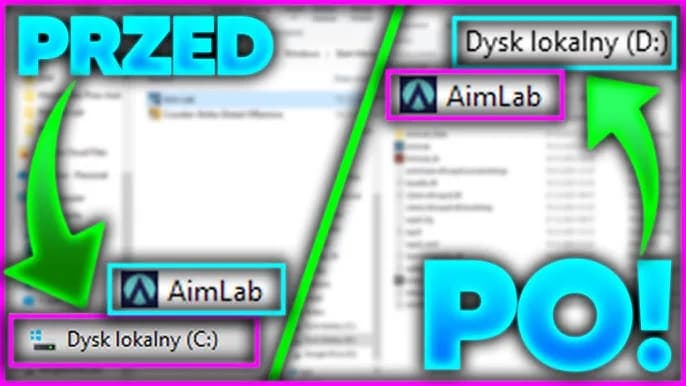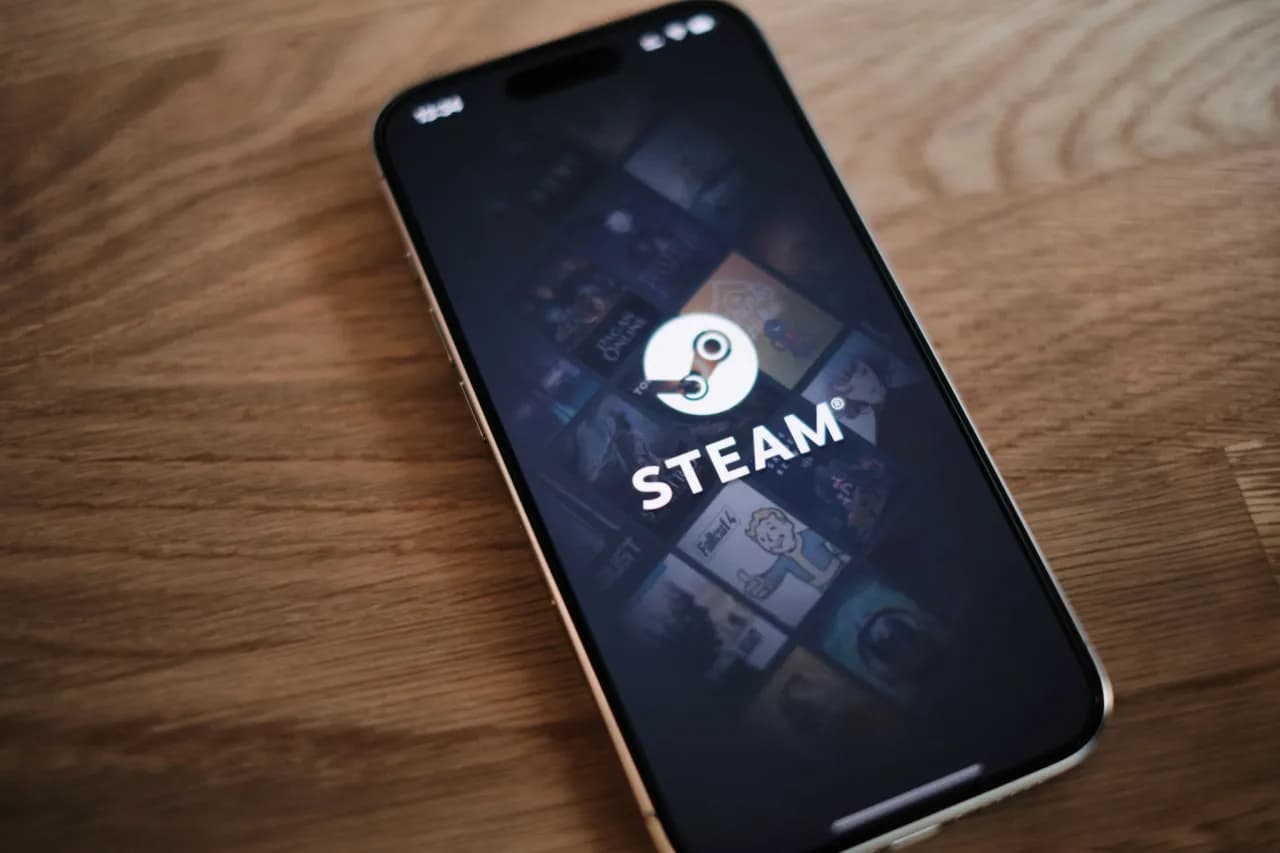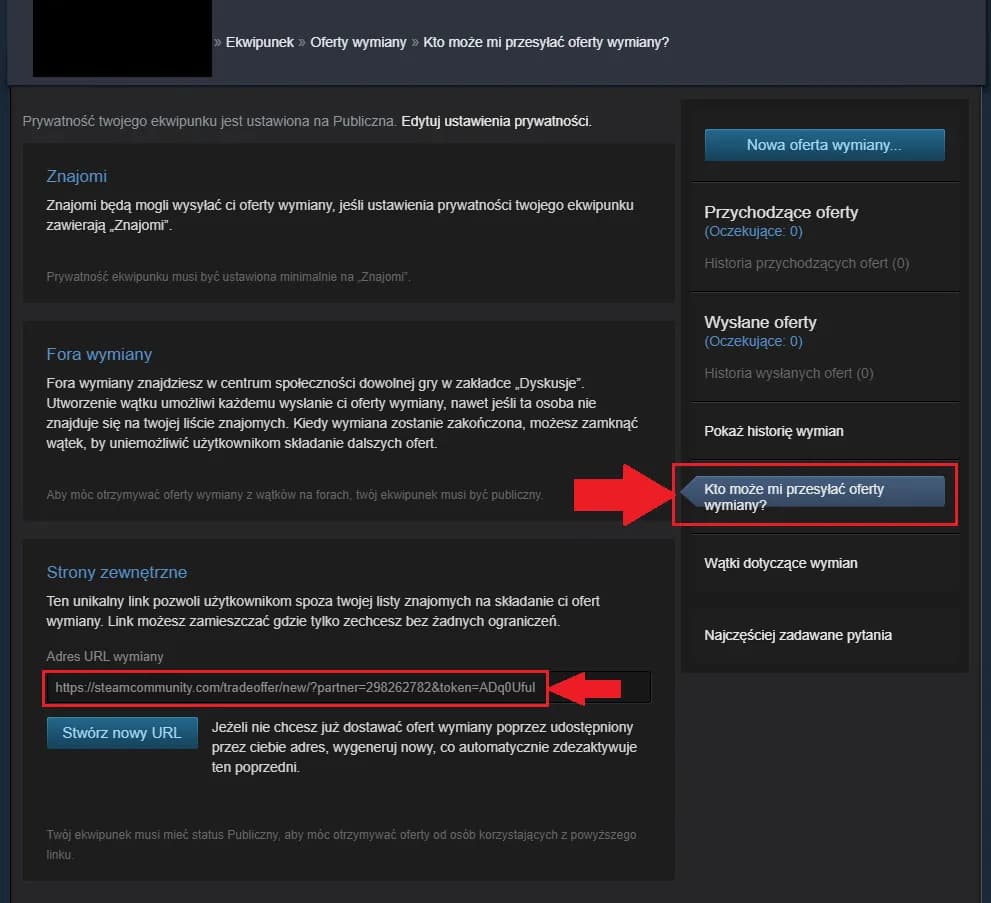Przenoszenie gier Steam na inny dysk to prosty proces, który może znacznie poprawić wydajność twojego komputera. Kluczem do sukcesu jest wykorzystanie wbudowanych funkcji Steam. Aby rozpocząć, otwórz aplikację Steam i kliknij na napis "Steam" w lewym górnym rogu. Następnie wybierz opcję "Ustawienia". To otworzy drzwi do dalszych kroków przenoszenia gier.
Choć może się to wydawać skomplikowane, Steam oferuje intuicyjne narzędzia do zarządzania biblioteką gier. Przeniesienie gier na inny dysk może przyspieszyć ich ładowanie i poprawić ogólną wydajność systemu. W kolejnych krokach pokażemy, jak efektywnie przenieść gry, zachowując przy tym wszystkie postępy i ustawienia.
Kluczowe wnioski:- Przenoszenie gier Steam rozpoczyna się od otwarcia ustawień aplikacji
- Proces można przeprowadzić za pomocą wbudowanych funkcji Steam
- Przeniesienie gier może znacząco poprawić wydajność systemu
- Wszystkie postępy i ustawienia gier zostają zachowane po przeniesieniu
- Steam oferuje intuicyjne narzędzia do zarządzania biblioteką gier
Dlaczego warto przenosić gry Steam na inny dysk?
Przenoszenie gier Steam na inny dysk może znacząco poprawić wydajność twojego systemu. Szybsze dyski SSD przyspieszają ładowanie gier i poziomów. Oddzielenie gier od systemu operacyjnego zwiększa stabilność komputera. Przeniesienie dużych plików gier zwalnia miejsce na głównym dysku, co poprawia ogólną wydajność systemu.
- Szybsze ładowanie gier i poziomów
- Zwiększona stabilność systemu
- Lepsze zarządzanie przestrzenią dyskową
- Możliwość organizacji biblioteki gier
- Ochrona gier przed awariami głównego dysku
Wymagania systemowe przed przeniesieniem gier Steam
Przed rozpoczęciem przenoszenia gier Steam, upewnij się, że spełniasz podstawowe wymagania systemowe. Potrzebujesz wystarczającej ilości wolnego miejsca na dysku docelowym. Sprawdź, czy masz najnowszą wersję klienta Steam zainstalowaną na komputerze.
| Wymaganie | Opis |
| Wolne miejsce na dysku | Co najmniej 20% więcej niż rozmiar przenoszonych gier |
| Wersja Steam | Najnowsza dostępna |
| System operacyjny | Windows 7 lub nowszy |
Czytaj więcej: Jak dodać znajomego na Steam - 5 prostych metod + wskazówki
Krok 1: Przygotowanie nowego dysku do przeniesienia gier
Formatowanie nowego dysku to kluczowy etap przygotowania do przeniesienia gier Steam. Użyj narzędzia Zarządzanie dyskami w Windows, aby sformatować dysk w systemie plików NTFS. Upewnij się, że dysk jest wykrywalny przez system i ma przypisaną literę.
Partycjonowanie dysku nie jest konieczne, ale może pomóc w lepszej organizacji danych. Jeśli zdecydujesz się na partycjonowanie, rozważ utworzenie osobnej partycji tylko dla gier Steam.
Sprawdzenie dostępnej przestrzeni na nowym dysku
Przed rozpoczęciem kopiowania gier Steam na inny dysk, sprawdź dostępną przestrzeń. Upewnij się, że masz co najmniej 20% więcej miejsca niż zajmują wszystkie gry, które chcesz przenieść. To zapewni płynny proces przenoszenia i miejsce na przyszłe aktualizacje.
Krok 2: Tworzenie nowej biblioteki Steam na innym dysku
Aby rozpocząć zmianę lokalizacji gier Steam, musisz utworzyć nową bibliotekę na docelowym dysku. Otwórz Steam i przejdź do Ustawień. Kliknij "Pobieranie" i wybierz "Foldery bibliotek Steam". Kliknij "Dodaj bibliotekę" i wskaż nowy dysk. Potwierdź wybór i poczekaj, aż Steam utworzy nową strukturę folderów.
Krok 3: Przenoszenie gier za pomocą funkcji Steam
Wybór gier do przeniesienia to kluczowy etap procesu. W bibliotece Steam kliknij prawym przyciskiem myszy na grę, którą chcesz przenieść. Wybierz "Właściwości", a następnie zakładkę "Pliki lokalne". Kliknij "Przenieś folder instalacyjny".
Steam rozpocznie proces przenoszenia wybranej gry. Wybierz nową lokalizację biblioteki, którą utworzyłeś w poprzednim kroku. Potwierdź wybór i poczekaj, aż proces się zakończy. Powtórz te kroki dla każdej gry, którą chcesz przenieść.
Monitorowanie postępu przenoszenia gier
Czas przenoszenia gier zależy od ich rozmiaru i wydajności dysków. Steam wyświetla pasek postępu, informując o statusie operacji. Możesz monitorować ogólny postęp w zakładce "Pobieranie" w Steam. Bądź cierpliwy, zwłaszcza przy przenoszeniu dużych gier.
Krok 4: Weryfikacja integralności plików po przeniesieniu
Po przeniesieniu gier Steam na inny dysk, ważne jest sprawdzenie ich integralności. Steam oferuje wbudowane narzędzie do weryfikacji plików gry. Proces ten zapewnia, że wszystkie pliki zostały poprawnie przeniesione i nie są uszkodzone. Oto jak to zrobić:
- Kliknij prawym przyciskiem myszy na grę w bibliotece Steam
- Wybierz "Właściwości", a następnie "Pliki lokalne"
- Kliknij "Zweryfikuj integralność plików gry"
Krok 5: Optymalizacja wydajności gier na nowym dysku
Defragmentacja nowego dysku może poprawić wydajność przeniesionych gier. Dla dysków HDD, użyj wbudowanego narzędzia defragmentacji Windows. Pamiętaj, że dysków SSD nie należy defragmentować, gdyż może to skrócić ich żywotność. Zamiast tego, możesz użyć funkcji TRIM, która jest automatycznie wykonywana przez Windows.
Aktualizacja sterowników graficznych i systemowych to kolejny ważny krok. Odwiedź stronę producenta twojej karty graficznej i pobierz najnowsze sterowniki. Zaktualizuj również sterowniki chipset'u i innych komponentów komputera.
Krok 6: Zachowanie postępów i zapisów gier po przeniesieniu
Większość gier na Steam korzysta z synchronizacji chmurowej, co automatycznie zabezpiecza twoje postępy. Po instalacji gier Steam na innym dysku, Steam automatycznie zsynchronizuje zapisane stany gier. Upewnij się, że funkcja synchronizacji chmurowej jest włączona w ustawieniach Steam. W przypadku problemów, możesz ręcznie zsynchronizować grę, klikając prawym przyciskiem myszy i wybierając "Właściwości", a następnie "Pliki lokalne" i "Synchronizuj".
Ręczne kopiowanie zapisów gier niekorzystających z chmury
Niektóre gry nie obsługują synchronizacji chmurowej Steam. W takich przypadkach, musisz ręcznie skopiować pliki zapisów. Zazwyczaj znajdują się one w folderze "Dokumenty" lub w ukrytym folderze AppData. Oto kroki, które powinieneś wykonać:
- Znajdź folder z zapisami gry (często w "Dokumenty" lub "AppData")
- Skopiuj cały folder z zapisami
- Wklej go w to samo miejsce na nowym dysku
- Upewnij się, że gra jest skonfigurowana do korzystania z nowej lokalizacji zapisów
Krok 7: Rozwiązywanie problemów po przeniesieniu gier
Czasami po przeniesieniu mogą pojawić się problemy z uruchamianiem gier. Najczęstsze problemy to brak wykrycia gry przez Steam lub błędy przy uruchamianiu. W takich przypadkach, pierwszym krokiem powinno być ponowne uruchomienie klienta Steam. Jeśli to nie pomoże, spróbuj zweryfikować integralność plików gry.
Jeśli problemy nadal występują, rozważ odinstalowanie i ponowną instalację gry w nowej lokalizacji. W ostateczności, możesz skorzystać z opcji "Wyczyść lokalną pamięć podręczną pobierania" w ustawieniach Steam, co może rozwiązać bardziej uporczywe problemy.
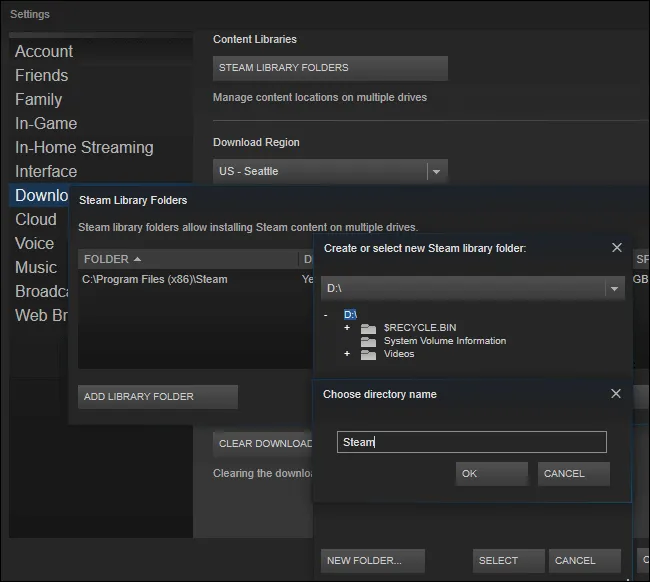
Alternatywne metody przenoszenia gier Steam
Oprócz wbudowanych funkcji Steam, istnieją alternatywne metody przenoszenia gier Steam. Mogą one być przydatne w przypadku problemów z oficjalną metodą lub gdy chcesz przenieść wiele gier jednocześnie. Pamiętaj jednak, że te metody mogą być bardziej skomplikowane i ryzykowne.
Ręczne kopiowanie folderów gier Steam
Ręczne kopiowanie to prosta, ale czasochłonna metoda. Znajdź folder z grą w obecnej lokalizacji Steam i skopiuj go do nowej lokalizacji biblioteki. Następnie w Steam usuń lokalną zawartość gry i zainstaluj ją ponownie, wskazując nową lokalizację. Steam wykryje istniejące pliki i zweryfikuje je.
Ta metoda daje pełną kontrolę nad procesem, ale jest podatna na błędy. Upewnij się, że kopiujesz wszystkie niezbędne pliki i foldery. Pamiętaj, że niektóre gry mogą wymagać dodatkowych kroków, takich jak aktualizacja rejestrów Windows.
Używanie narzędzi zewnętrznych do przenoszenia gier
Istnieją zewnętrzne narzędzia ułatwiające zarządzanie biblioteką gier Steam. Programy takie jak Steam Mover, GameSave Manager czy SteamTool Library Manager oferują intuicyjne interfejsy do przenoszenia gier. Zazwyczaj automatyzują proces kopiowania i aktualizacji ścieżek w Steam. Przed użyciem zewnętrznego narzędzia, upewnij się, że pochodzi ono z zaufanego źródła.
| Narzędzie | Zalety | Wady |
| Steam Mover | Prosty interfejs, szybkie działanie | Brak regularnych aktualizacji |
| GameSave Manager | Obsługa wielu platform, backup zapisów | Bardziej skomplikowany w użyciu |
| SteamTool Library Manager | Zaawansowane opcje zarządzania | Wymaga więcej wiedzy technicznej |
Efektywne przenoszenie gier Steam: klucz do wydajności
Przenoszenie gier Steam na inny dysk to proces, który może znacząco poprawić wydajność twojego systemu i komfort grania. Kluczowe kroki obejmują przygotowanie nowego dysku, utworzenie nowej biblioteki Steam, oraz wykorzystanie wbudowanych funkcji Steam do przeniesienia gier. Pamiętaj o weryfikacji integralności plików po przeniesieniu oraz optymalizacji wydajności na nowym dysku.
Artykuł podkreśla znaczenie zachowania postępów i zapisów gier, co można osiągnąć dzięki synchronizacji chmurowej lub ręcznemu kopiowaniu plików. W przypadku problemów, przedstawiono szereg rozwiązań, od ponownego uruchomienia klienta Steam po wykorzystanie alternatywnych metod przenoszenia. Warto rozważyć również użycie zewnętrznych narzędzi, które mogą ułatwić proces, szczególnie przy przenoszeniu większej liczby gier.